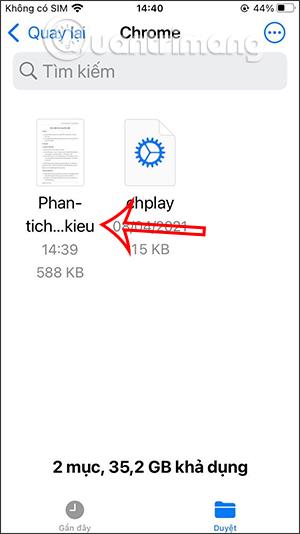Η δυνατότητα ορισμού κωδικού πρόσβασης PDF στο iPhone έχει ενσωματωθεί, που ονομάζεται Lock PDF, ξεκινώντας από το λειτουργικό σύστημα iOS 15. Έτσι, αντί να χρειάζεται να εγκαταστήσετε εφαρμογές για να ορίσετε έναν κωδικό πρόσβασης για αρχεία PDF , όπως σε έναν υπολογιστή. πρέπει να χρησιμοποιήσετε το Adobe Acrobat για να ορίσετε έναν κωδικό πρόσβασης αρχείου PDF , μπορείτε να χρησιμοποιήσετε αμέσως τις διαθέσιμες λειτουργίες. Στη συνέχεια, πρέπει απλώς να ανοίξετε το αρχείο PDF με την εφαρμογή Διαχείριση αρχείων στο iPhone και, στη συνέχεια, να ενεργοποιήσετε τη λειτουργία Κλείδωμα PDF για να το χρησιμοποιήσετε. Το παρακάτω άρθρο θα σας καθοδηγήσει να ορίσετε έναν κωδικό πρόσβασης PDF στο iPhone.
Οδηγίες για τη ρύθμιση κωδικού πρόσβασης PDF στο iPhone
Βήμα 1:
Αρχικά, ανοίξτε την εφαρμογή Διαχείριση αρχείων στο iPhone σας και, στη συνέχεια, κάντε κλικ στο αρχείο PDF για το οποίο θέλετε να ορίσετε έναν κωδικό πρόσβασης. Στη συνέχεια, στη διεπαφή περιεχομένου αρχείου, κάντε κλικ στο εικονίδιο αποθήκευσης στην κάτω αριστερή γωνία της οθόνης.

Βήμα 2:
Τώρα εμφανίστε τη διεπαφή με πολλές επιλογές παρακάτω, κάντε κλικ στο Κλείδωμα PDF για να προχωρήσετε με τον ορισμό κωδικού πρόσβασης για αυτό το αρχείο PDF.

Βήμα 3:
Στη συνέχεια, εμφανίστε τη διεπαφή για να εισάγουμε τον κωδικό πρόσβασης για το έγγραφο PDF . Όταν ολοκληρώσετε την είσοδο, κάντε κλικ στο κουμπί Τέλος στην επάνω γωνία της οθόνης για αποθήκευση. Έτσι, το αρχείο PDF έχει ασφαλιστεί με κωδικό κλειδώματος.
Επιστρέφοντας στη διεπαφή διαχείρισης αρχείων στην εφαρμογή Αρχεία, θα δείτε ένα εικονίδιο κλειδώματος στο αρχείο PDF , που σημαίνει ότι χρησιμοποιείτε έναν κωδικό πρόσβασης για να κλειδώσετε το αρχείο.


Βήμα 4:
Εάν θέλουμε να προβάλουμε το περιεχόμενο μέσα στο αρχείο PDF, πρέπει να εισάγουμε τον σωστό κωδικό πρόσβασης που έχει οριστεί για το αρχείο PDF στη διεπαφή, όπως φαίνεται παρακάτω.

Με τη δυνατότητα κλειδώματος αρχείων PDF που είναι διαθέσιμη στο iPhone, οι χρήστες δεν χρειάζεται να εγκαταστήσουν πρόσθετες εφαρμογές από τρίτα μέρη ή περίπλοκες λειτουργίες.
Εκμάθηση βίντεο για τη δημιουργία κωδικού πρόσβασης αρχείου PDF στο iPhone